Como alterar a skin do iTunes
Se você é como eu e está entediado com a skin padrão do iTunes, é hora de alterá-la para o seu estilo favorito. Este artigo mostrará como modificar as capas do iTunes no Windows e no Mac. Mas lembre-se de que mudar a capa do iTunes pode diminuir a estabilidade do iTunes.
Muitas capas do iTunes para Windows e Mac estão incluídas nesta página. Clique nos links fornecidos para baixar as capas do iTunes ou pesquise mais na Internet para ter mais opções.
Parte 1. Baixe e altere as capas do iTunes no Windows
Graças ao ótimo trabalho de Davi, muitas skins do iTunes são criadas por este designer no site DeviantART. E a última skin do iTunes foi desenhada por Masaliukas. Clique no link para ver mais informações sobre a capa do itunes e clique no botão no canto superior direito para fazer o download. Todas as skins suportam iTunes 10.1 a iTunes 10.5.
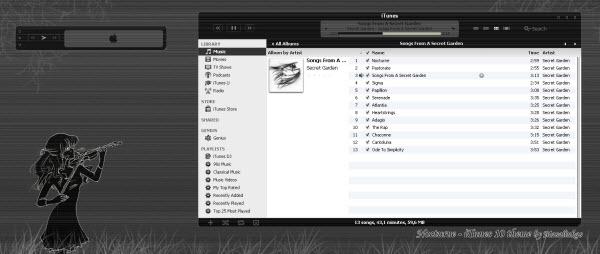
Baixe e aproveite as skins do iTunes no Windows:
- #1 Vitae iTunes 10 Skin
- #2 Pele do iTunes Noite Silenciosa
- #3 Skin Nuala iTunes 10
- #4 Capa do iTunes 10.5 para Windows
- #5 Skin sem título do iTunes 10
- #6 Capa Atmo iTunes 10
- #7 Amora iTunes 10 Skin
- #8 Pele noturna do iTunes 10 para Windows
Antes do iTunes 7, existe um plugin popular do iTunes chamado Multi-Plugin que facilita a mudança de skins do iTunes. No entanto, esta equipe de desenvolvimento de plugins parou de funcionar. Se você ainda estiver usando o iTunes 7 ou anterior, o Multi-Plugin é definitivamente o que você deseja para alterar as capas do iTunes. A boa notícia é que agora muitas capas do itunes são fornecidas no pacote EXE para que você possa instalar uma nova capa do itunes simplesmente clicando dois no mouse e pronto.
Comparado com a solução de skin normal para iTunes, SkiniTunes é totalmente diferente. Ele fornece players autônomos nos quais você pode controlar totalmente as skins, teclas de atalho, letras e muito mais, mas ainda é baseado no iTunes.
Parte 2. Baixe e altere as capas do iTunes no Mac
Os usuários de Mac não têm a mesma sorte que os usuários de Windows. Mas ainda existem muitos designers que criam suas skins do itunes para Mac e compartilham na internet. Você pode fazer o download para alterar sua capa do iTunes para uma sensação de frescor enquanto ouve música. Entre as capas do iTunes para Mac fornecidas aqui, as do iTunes 10.7 já estão incluídas.
Capa do iTunes compatível com 10.7:
- http://killaaaron.deviantart.com/art/Silent-Night-iTunes-10-For-OS-X-180692961
- http://killaaaron.deviantart.com/art/Ice-iTunes-Theme-For-OS-X-316779842
- http://1davi.deviantart.com/art/Atmo-iTunes-10-for-Mac-275230108
- http://killaaaron.deviantart.com/art/Nuala-iTunes-10-For-OS-X-177754764
Capa do iTunes compatível com 10.6: http://killaaaron.deviantart.com/art/Nuala-iTunes-10-For-OS-X-177754764
Capa do iTunes para 10.1 a 10.6: http://marsmuse.deviantart.com/art/Crystal-Black-iTunes-10-186560519
Capa do iTunes para 10.0.1 e 10.1 SOMENTE: http://jaj43123.deviantart.com/art/Genuine-iTunes-10-To-8-178094032
Parte 3. Mais skins do iTunes
DeviantART é um lugar para designers que também compartilharão suas ótimas criações de skins do iTunes para o iTunes. Você pode visitar o DeviantArt para obter as últimas skins do itunes. Aqui está o link para todas as skins do itunes.
Parte 4. Como usar as capas do iTunes
Geralmente, clique duas vezes no arquivo EXE (skins do Windows itunes) ou DMG (skins do Mac itunes) para instalar. Para algumas capas do iTunes, você só precisa substituir o iTunes.rsrc original pelo recém-baixado. Mas você DEVE fazer backup do arquivo original antes da substituição. Reverta para o arquivo original iTunes.rsrc antes de atualizar o aplicativo iTunes. Aqui está o caminho padrão para iTunes.rsrc:
/Applications/iTunes.app/Contents/Resources/iTunes.rsrc
AVISO: Todos os direitos autorais pertencem aos designers originais. Assuma seus próprios riscos para usar essas skins do itunes. Eles são fornecidos como estão.
Artigos Mais Recentes